Inhaltsübersicht
Samsung hat einige der beliebtesten Geräte im Programm, und das aus gutem Grund. Es kann jedoch vorkommen, dass Sie mit Ihrem Samsung-Tablet ein Problem haben, bei dem ein einfacher Neustart nicht hilft.
Ihr Gerät könnte von Viren, Fehlern oder anderen Problemen bedroht sein. Das Zurücksetzen Ihres Geräts ist relativ einfach und dauert nur ein paar Minuten. Hier sehen wir uns an, wie Sie Ihr Samsung-Tablet auf die Werkseinstellungen zurücksetzen können.
Warum sollten Sie Ihr Gerät zurücksetzen?
Wenn Ihr Samsung-Tablet Probleme hat, können Sie verschiedene Dinge ausprobieren. Sie können das Gerät neu starten oder einen vollständigen Werksreset durchführen. Beim Zurücksetzen auf die Werkseinstellungen werden alle Daten auf Ihrem Gerät gelöscht und durch die Standard- oder Originaleinstellungen ersetzt. Denken Sie daran, dass Sie dies nur tun sollten, nachdem Sie alle anderen Methoden zum Neustart Ihres Geräts ausprobiert haben.
In den folgenden Fällen sollten Sie das Tablet zurücksetzen:
- Ihr Gerät funktioniert nicht richtig: Wenn Ihr Gerät langsam läuft oder der Bildschirm eingefroren zu sein scheint, können Sie versuchen, es zurückzusetzen. Außerdem kann dies helfen, Probleme wie langsame Leistung, Bugs und Fehler, Energieprobleme (zu schnelles Entladen des Akkus) oder Software-Updates, die nicht wie erwartet funktionieren, zu beheben.
- Sie möchten Ihr Gerät verkaufen: Sie möchten alle auf Ihrem Gerät gespeicherten persönlichen Daten löschen, insbesondere wenn Sie Ihr Gerät verkaufen oder verschenken möchten, um anderen den Zugriff auf Ihre Daten zu erschweren.
- Sie haben Ihr Kennwort vergessen: Sie sollten Ihr Samsung-Tablet auch zurücksetzen, wenn Sie Ihr Kennwort oder die Gerätesperre bzw. das Muster auf Ihrem Gerät vergessen haben.
Die Funktion Google Factory Reset Protection (FRP) ist eine zusätzliche Sicherheitsmaßnahme auf Geräten mit Android v5.1 oder höher. Sie wird automatisch aktiviert, wenn Sie ein Google-Konto zu Ihrem Gerät hinzufügen. Dadurch wird sichergestellt, dass niemand auf Ihre Daten zugreifen kann, wenn jemand versucht, Ihr Telefon oder Tablet unbefugt zurückzusetzen. Sie benötigen Ihr Google-Passwort, um sich nach einem Reset anzumelden. Wenn Sie vorhaben, Ihr Tablet zu verkaufen, sollten Sie zuerst Ihre Google-Kontodaten entfernen.
Zurücksetzen eines Samsung-Tablets auf die Werkseinstellungen
Bevor Sie Ihr Samsung-Smartphone oder -Tablet zurücksetzen können, müssen Sie jedoch alle Daten auf Ihrem Gerät – Bilder, Dateien, Videos oder Apps – übertragen oder sichern. Sie können Ihr Gerät mit der Samsung Smart Switch-App oder einem Cloud-Speicherdienst wie Google Drive sichern oder andere Sicherungslösungen nutzen.
Wenn Sie Probleme mit Ihrem Samsung-Tablet haben, kann das Zurücksetzen des Geräts helfen. Wir haben für alle Abschnitte dieses Leitfadens ein Galaxy Tab A verwendet. Sie können Ihr Tablet mit mehreren der unten aufgeführten Methoden zurücksetzen.
Zurücksetzen des Samsung-Tablets auf die Werkseinstellungen mit Hilfe der Reset-Einstellungen
Sie können die Einstellungen Ihres Tablets verwenden, um einen Werksreset durchzuführen. Hier erfahren Sie, wie Sie das machen:
- Gehen Sie auf Ihrem Samsung-Tablet zu Einstellungen > Allgemeine Verwaltung > Zurücksetzen.
- Tippen Sie auf Werksdaten zurücksetzen. Es wird eine Liste der auf Ihrem Gerät installierten Apps und Konten angezeigt, die beim Zurücksetzen gelöscht werden.
- Scrollen Sie nach unten und tippen Sie auf Zurücksetzen. Wenn Sie dazu aufgefordert werden, geben Sie Ihr Sperrbildschirm-Muster oder Ihren Code ein.
- Tippen Sie auf Alles löschen.
- Ihr Gerät wird heruntergefahren. Der Zurücksetzungsvorgang dauert einige Minuten, danach wird Ihr Gerät automatisch neu gestartet.
- Danach können Sie Ihr Tablet wieder von Grund auf neu einrichten.
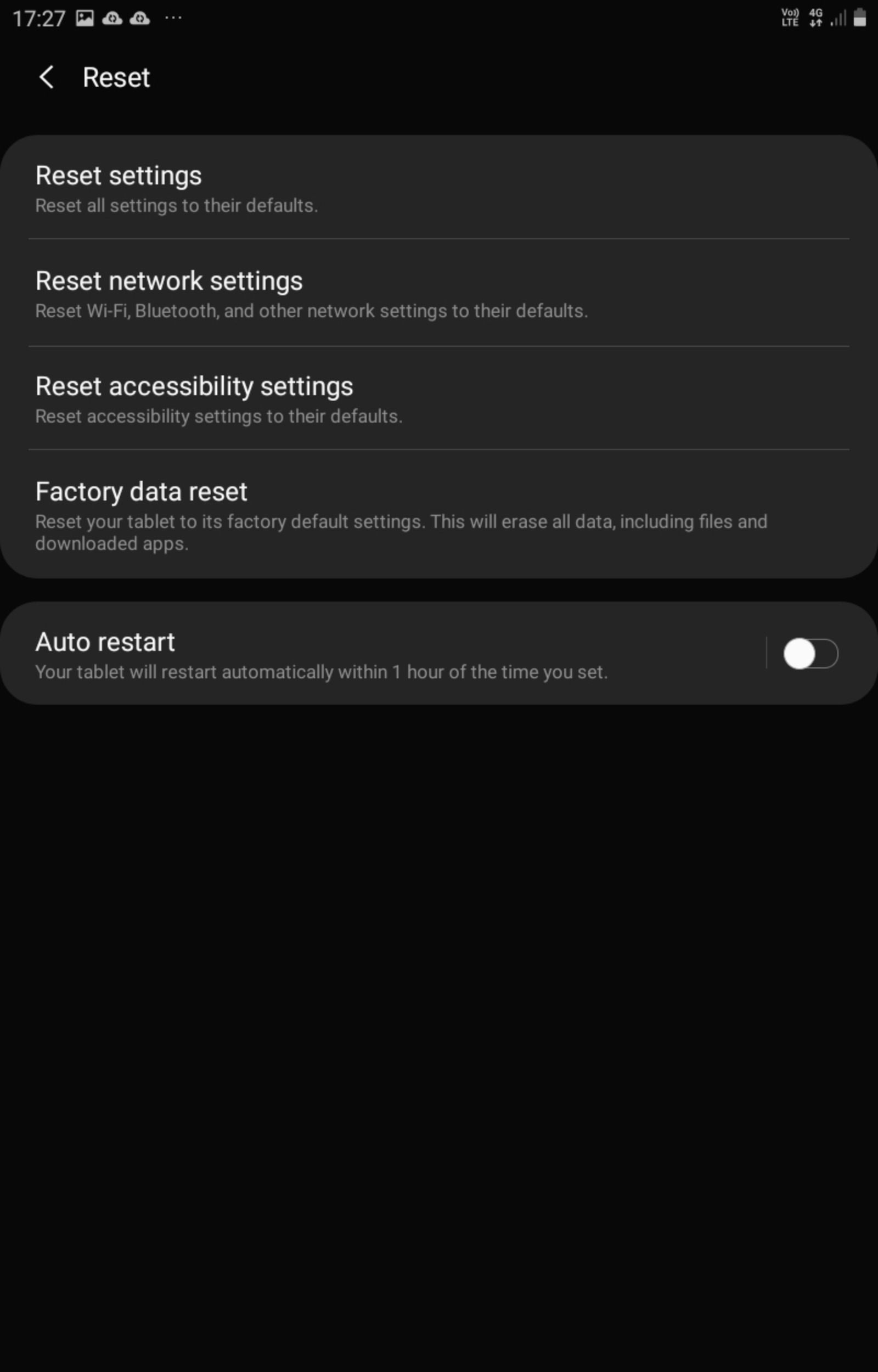 Schließen
Schließen
Samsung Tablet mit Wiederherstellungsmodus auf Werkseinstellungen zurücksetzen
Der "Wiederherstellungsmodus" ist ein unverzichtbares Tool, mit dem Sie Probleme auf Ihrem Smartphone oder Tablet beheben können. Sie können darauf zugreifen, ohne Android starten zu müssen, und er bietet Abkürzungen für verschiedene Vorgänge, auf die Sie mit einer bestimmten Tastenkombination (Ein/Aus, Home und Lautstärke) zugreifen können. Je nach Gerätemodell müssen Sie beim Zurücksetzen auf die Werkseinstellungen die richtige Tastenkombination verwenden.
Führen Sie dazu die folgenden Schritte aus:
- Schalten Sie Ihr Gerät mit der Einschalttaste aus.
- Halten Sie nach dem Herunterfahren die Taste "Lauter" und die Einschalttaste einige Sekunden lang gedrückt. Der Bildschirm mit dem Samsung-Logo wird angezeigt, und Ihr Gerät wechselt in den Wiederherstellungsmodus.
- Im Wiederherstellungsmodus können Sie nun eine Liste der Tastenkombinationen anzeigen. Drücken Sie die Lautstärketaste nach unten, um die Option Daten löschen/Werkseinstellungen zurücksetzen zu markieren.
- Sie werden außerdem aufgefordert, Ihre Google-Kontoanmeldeinformationen zu speichern, bevor Sie einen Hard Reset durchführen. Vergewissern Sie sich, dass Sie Ihre Google-Kontodaten gespeichert haben, und drücken Sie dann die Ein/Aus-Taste, um die markierte Option auszuwählen.
- Tippen Sie auf dem Bestätigungsbildschirm auf Ja, um alle Benutzerdaten zu löschen.
- Warten Sie einige Sekunden, bis der Rücksetzvorgang abgeschlossen ist. Tippen Sie auf der Wiederherstellungsseite auf System jetzt neu starten.
- Sobald der Vorgang abgeschlossen ist, drücken Sie die Einschalttaste, um das Gerät neu zu starten.
- Nach dem Zurücksetzen müssen Sie möglicherweise die Anmeldeinformationen für Ihr Google-Konto eingeben, um es neu einzurichten. Wenn Sie Ihr Passwort vergessen haben, besuchen Sie die Website zur Wiederherstellung des Google-Kontos, um es zurückzusetzen.
Zurücksetzen Ihres Samsung-Tablets mithilfe von Find My Mobile
Wenn Ihr Tablet verloren geht oder gestohlen wird, können Sie die Funktion "Mein Handy suchen" verwenden, um es zu orten. Wenn Sie Ihr Gerät aus der Ferne sperren oder löschen möchten, benötigen Sie Ihre Anmeldedaten für das Samsung-Konto sowie eine aktive Internetverbindung (in den meisten Fällen), um auf den Standort Ihres Geräts zuzugreifen. Um Ihr Tablet mit dieser Methode zurückzusetzen, folgen Sie den nachstehenden Schritten:
- Rufen Sie die Find My Mobile-Website auf und wählen Sie im Menü die Option Daten löschen aus.
- Sie werden aufgefordert, einen Sicherheitscode einzugeben. Tippen Sie anschließend auf Bestätigen, um fortzufahren.
- Scrollen Sie zum Ende der Bestätigungsseite und tippen Sie auf Löschen, um alle Daten auf Ihrem Samsung Tablet zu löschen.
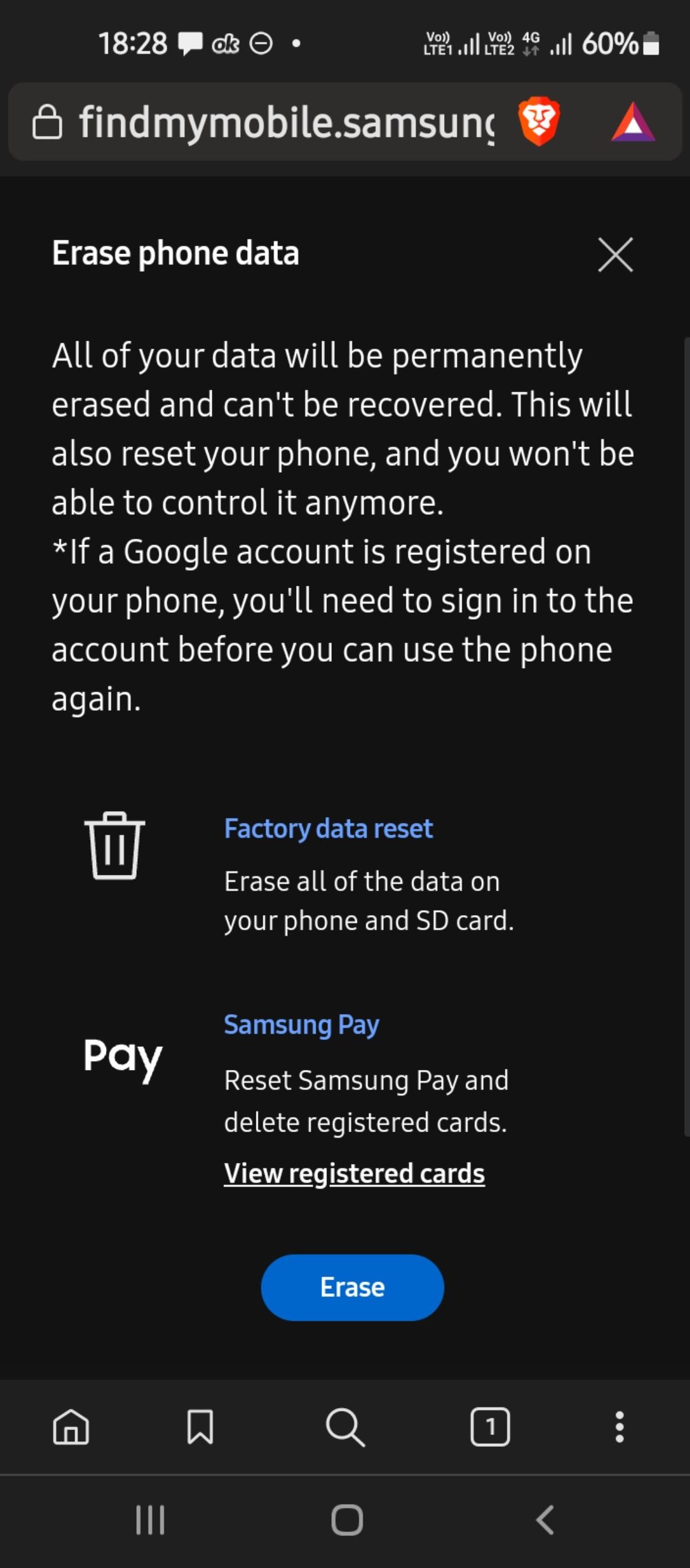 Schließen
Schließen
Sichern Sie Ihre Daten, bevor Sie Ihr Gerät zurücksetzen
Sie müssen selbst entscheiden, ob ein Zurücksetzen auf die Werkseinstellungen für Ihr Tablet die richtige Entscheidung ist. Wenn Sie Ihr Gerät jedoch zurücksetzen möchten, sollten Sie vorher so viele Daten wie möglich sichern. Man weiß nie, welche Informationen beim Zurücksetzen verloren gehen könnten. Obwohl es wie eine gewaltige Aufgabe erscheinen mag, ist die Sicherung Ihres Tablet-Geräts ziemlich einfach.